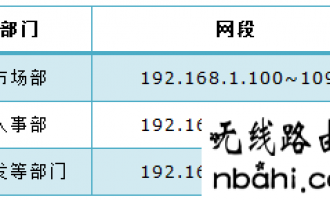TP-Link路由器无线设置通用教程
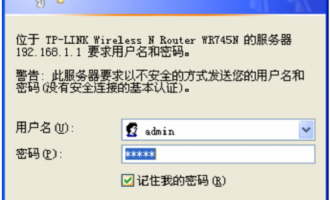
本文介绍了TP-Link路由器无线网络的设置方法,其实设置无线网络(Wi-Fi)是非常简单的;但是,对于很多不经常设置路由器的用户来说,还是有一定的难度。因此,本文将通过图文并茂的方式,来介绍设置TP-Link路由器无线网络的方法。 一、登录设置界面 (1)、旧版本TP-Link路由器:在浏览器的地址栏中输入:192.168.1.1并按下回车——>输入默认登录用户名:admin,默认登录密码:admin—&mda ...